Beschreibung der Registerkarte Wartung
Über die Registerkarte Wartung (Maintenance) können Sie die Druckereinstellungen ändern oder den Status des Druckers prüfen.
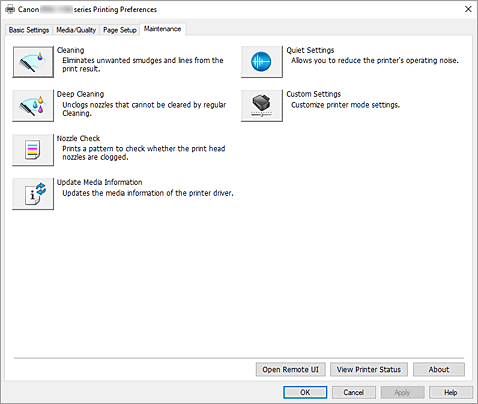
-
 Reinigung (Cleaning)
Reinigung (Cleaning) -
Führt die Druckkopfreinigung aus.
Mithilfe der Reinigungsfunktion für den Druckkopf können Sie verstopfte Druckkopfdüsen reinigen.
Führen Sie eine Reinigung des Druckkopfs aus, wenn Sie mit den Ergebnissen nicht zufrieden sind oder wenn eine einzelne Farbe nicht gedruckt wird, obwohl ausreichend Tinte vorhanden ist. -
 Intensivreinigung (Deep Cleaning)
Intensivreinigung (Deep Cleaning) -
Führt eine Intensivreinigung durch.
Führen Sie eine Intensivreinigung aus, wenn das Druckkopfproblem durch eine zweimalige Reinigung nicht behoben wurde. Hinweis
Hinweis- Bei der Intensivreinigung (Deep Cleaning) wird mehr Tinte verbraucht als bei der Reinigung (Cleaning).
Durch häufiges Reinigen der Druckköpfe wird der Tintenvorrat des Druckers schnell aufgebraucht. Führen Sie die Reinigung nur aus, wenn sie erforderlich ist.
- Tintengruppe (Ink Group)
-
Wenn Sie auf Reinigung (Cleaning) oder Intensivreinigung (Deep Cleaning) klicken, wird das Fenster Tintengruppe (Ink Group) angezeigt.
Wählt die Tintengruppe mit dem zu reinigenden Druckkopf aus.
Klicken Sie auf Anfangstest der Objekte (Initial Check Items), um die vor der Reinigung oder Intensivreinigung zu prüfenden Elemente anzuzeigen.
- Bei der Intensivreinigung (Deep Cleaning) wird mehr Tinte verbraucht als bei der Reinigung (Cleaning).
-
 Düsentest (Nozzle Check)
Düsentest (Nozzle Check) -
Druckt ein Düsentestmuster.
Verwenden Sie diese Funktion, falls der Ausdruck blass ist oder eine einzelne Farbe nicht gedruckt wird. Drucken Sie ein Düsentestmuster und prüfen Sie, ob der Druckkopf ordnungsgemäß funktioniert.
Wenn eine einzelne Farbe im Ausdruck blass erscheint oder das Druckergebnis nicht gedruckte Abschnitte enthält, klicken Sie auf Reinigung (Cleaning), um den Druckkopf zu reinigen.
Um eine Liste der Elemente anzuzeigen, die Sie vor dem Drucken des Düsentestmusters prüfen sollten, klicken Sie auf Anfangstest der Objekte (Initial Check Items). -
 Aktualisieren der Medieninformationen (Update Media Information)
Aktualisieren der Medieninformationen (Update Media Information) -
Damit werden die aktuellen Medieninformationen vom Drucker abgerufen und die Medieninformationen im Druckertreiber aktualisiert.
Wenn die Medieninformationen aktualisiert werden, wird das für Medientyp (Media Type) auf der Registerkarte Medien/Qualität (Media/Quality) angezeigte Medium auf die neueste Version aktualisiert.
Lassen sich die Medieninformationen im Treiber nicht aktualisieren, klicken Sie auf Anfangstest der Objekte (Initial Check Items) und überprüfen die angezeigten Inhalte. -
 Geräuscharme Einstellungen (Quiet Settings)
Geräuscharme Einstellungen (Quiet Settings) -
Öffnet das Dialogfeld Geräuscharme Einstellungen (Quiet Settings).
Im Dialogfeld Geräuscharme Einstellungen (Quiet Settings) können Sie eine Einstellung zur Senkung des Geräuschpegels des Druckers wählen. Dieser Modus ist praktisch, wenn Sie die Betriebsgeräusche des Druckers reduzieren müssen, z. B. wenn Sie nachts drucken. Verwenden Sie diese Funktion, wenn Sie die Einstellung für den geräuscharmen Modus ändern möchten. Hinweis
Hinweis- Wenn der Drucker ausgeschaltet oder die Kommunikation zwischen dem Drucker und dem Computer deaktiviert ist, wird möglicherweise eine Fehlermeldung angezeigt, da der Computer den Druckerstatus nicht ermitteln kann.
Klicken Sie in diesem Fall auf OK, um die zuletzt mit dem Computer festgelegten Einstellungen anzuzeigen.
- Wenn der Drucker ausgeschaltet oder die Kommunikation zwischen dem Drucker und dem Computer deaktiviert ist, wird möglicherweise eine Fehlermeldung angezeigt, da der Computer den Druckerstatus nicht ermitteln kann.
-
 Benutzerdefinierte Einstellungen (Custom Settings)
Benutzerdefinierte Einstellungen (Custom Settings) -
Öffnet das Dialogfeld Benutzerdefinierte Einstellungen.
Verwenden Sie diese Funktion, wenn Sie die Einstellungen dieses Druckers ändern möchten. Hinweis
Hinweis- Wenn der Drucker ausgeschaltet oder die Kommunikation zwischen dem Drucker und dem Computer deaktiviert ist, wird möglicherweise eine Fehlermeldung angezeigt, da der Computer den Druckerstatus nicht ermitteln kann.
Klicken Sie in diesem Fall auf OK, um die zuletzt mit dem Computer festgelegten Einstellungen anzuzeigen.
- Wenn der Drucker ausgeschaltet oder die Kommunikation zwischen dem Drucker und dem Computer deaktiviert ist, wird möglicherweise eine Fehlermeldung angezeigt, da der Computer den Druckerstatus nicht ermitteln kann.
-
 Accounting
Accounting -
Damit wird das Dialogfeld Accounting geöffnet.
Im Dialogfeld Accounting können Sie Druckaufträgen IDs hinzufügen. Hinweis
Hinweis- Accounting kann nur von Benutzern mit Administratorrechten konfiguriert werden.
Benutzer ohne Administratorrechte dürfen die Informationen unter Accounting nicht ändern. - Die Informationen unter Accounting können nur über die Registerkarte Wartung (Maintenance) der Druckereigenschaften (Printer properties) festgelegt werden.
- Accounting kann nur von Benutzern mit Administratorrechten konfiguriert werden.
- Remote UI öffnen (Open Remote UI)
- Menü zur Druckerwartung und zum Ändern von Einstellungen.
- Druckerstatus anzeigen (View Printer Status)
-
Startet den Canon IJ-Statusmonitor.
Verwenden Sie diese Funktion, wenn Sie den Druckerstatus und den Fortschritt eines Druckauftrags prüfen möchten. - Info (About)
-
Öffnet das Dialogfeld Info.
Hier können Sie die Version des Druckertreibers und einen Copyright-Hinweis prüfen.
Zudem kann die zu verwendende Sprache geändert werden.
Anfangstest der Objekte (Initial Check Items) (Reinigung (Cleaning) / Intensivreinigung (Deep Cleaning))
Stellen Sie vor einer Reinigung (Cleaning) oder Intensivreinigung (Deep Cleaning) sicher, dass der Drucker eingeschaltet ist, und öffnen Sie die Abdeckung des Druckers.
Prüfen Sie Folgendes für jede Tinte.
- Überprüfen Sie den Tintenstand der Patrone.
- Stellen Sie sicher, dass Sie die Tintenpatrone richtig einsetzen, sodass beim Einrasten ein Klickgeräusch zu hören ist.
- Ist die Tintenpatrone mit einem orangefarbenen Klebeband versehen, ziehen Sie dieses vollständig ab.
Wenn das Band nicht vollständig entfernt wird, kann die Tinte nicht ordnungsgemäß austreten. - Überprüfen Sie, ob jede Tintenpatrone an der richtigen Position eingesetzt ist.
Anfangstest der Objekte (Initial Check Items) (Düsentest (Nozzle Check))
Stellen Sie vor einem Düsentest (Nozzle Check) sicher, dass der Drucker eingeschaltet ist, und öffnen Sie die Abdeckung des Druckers.
Prüfen Sie Folgendes für jede Tinte.
- Überprüfen Sie den Tintenstand der Patrone.
- Stellen Sie sicher, dass Sie die Tintenpatrone richtig einsetzen, sodass beim Einrasten ein Klickgeräusch zu hören ist.
- Ist die Tintenpatrone mit einem orangefarbenen Klebeband versehen, ziehen Sie dieses vollständig ab.
Wenn das Band nicht vollständig entfernt wird, kann die Tinte nicht ordnungsgemäß austreten. - Überprüfen Sie, ob jede Tintenpatrone an der richtigen Position eingesetzt ist.
Anfangstest der Objekte (Initial Check Items) (Aktualisieren der Medieninformationen (Update Media Information))
Vergewissern Sie sich, dass der Drucker an den Computer angeschlossen und eingeschaltet ist.
Überprüfen Sie folgende Punkte, wenn sich die Medieninformationen nicht aktualisieren lassen.
- Stellen Sie sicher, dass die Medieninformationen durch einen Benutzer mit Administratorrechten aktualisiert werden.
Benutzer ohne Administratorrechte können überprüfen, ob die Medieninformationen aktualisiert werden müssen, können die Aktualisierung aber nicht selbst ausführen. - Vergewissern Sie sich vor der Aktualisierung der Medieninformationen, dass Sie im Drucker Medieninformationen über das Media Configuration Tool hinzugefügt, bearbeitet oder gelöscht haben.
 Wichtig
Wichtig
- Die Aktualisierung der Medieninformationen kann eine gewisse Zeit dauern.
- Ändern Sie während einer Aktualisierung der Medieninformationen im Druckertreiber keine Medieninformationen im Drucker.
Dialogfeld Geräuscharme Einstellungen (Quiet Settings)
Wenn Sie auf Geräuscharme Einstellungen (Quiet Settings) klicken, wird das Dialogfeld Geräuscharme Einstellungen (Quiet Settings) angezeigt.
Im Dialogfeld Geräuscharme Einstellungen (Quiet Settings) können Sie eine Einstellung zur Senkung des Geräuschpegels des Druckers wählen.
Wählen Sie den geräuscharmen Modus, wenn Sie das Druckergeräusch nachts und in anderen Situationen, in denen es stören könnte, reduzieren möchten.
Die Verwendung dieser Funktion kann den Druckvorgang verlangsamen.
- Geräuscharmen Modus nicht verwenden (Do not use quiet mode)
- Wählen Sie diese Option, wenn der Drucker mit normalem Geräuschpegel drucken soll.
- Geräuscharmen Modus immer verwenden (Always use quiet mode)
- Wählen Sie diese Option, um den Geräuschpegel des Druckers beim Drucken zu senken.
- Geräuscharmen Modus im angegebenen Zeitraum verwenden (Use quiet mode during specified hours)
-
Wählen Sie diese Option, um den Geräuschpegel des Druckers zu festgelegten Zeiten zu senken.
Wählen Sie Startzeit (Start time) und Ende (End time) für die Aktivierung des gewünschten geräuscharmen Modus aus. Wenn beide Einstellungen auf die gleiche Zeit eingestellt sind, kann der geräuscharme Modus nicht aktiviert werden.
 Wichtig
Wichtig
- Sie können den geräuscharmen Modus über das Bedienfeld des Druckers oder die Registerkarte Wartung (Maintenance) einstellen.
Unabhängig von der Einstellungsmethode wird der geräuscharme Modus angewendet, wenn Sie Vorgänge über das Bedienfeld des Druckers ausführen oder über einen Computer drucken.
Dialogfeld Benutzerdefinierte Einstellungen (Custom Settings)
Wenn Sie auf Benutzerdefinierte Einstellungen (Custom Settings) klicken, wird das Dialogfeld Benutzerdefinierte Einstellungen (Custom Settings) angezeigt.
Wechseln Sie bei Bedarf zwischen verschiedenen Druckerbetriebsmodi.
- Um 90 Grad nach links drehen, wenn die Ausrichtung [Querformat] ist (Rotate 90 degrees left when orientation is [Landscape])
-
Sie können die Drehrichtung von Querformat (Landscape) unter Ausrichtung (Orientation) auf der Registerkarte Seite einrichten (Page Setup) ändern.
Aktivieren Sie dieses Kontrollkästchen, um die Druckdaten beim Drucken um 90 Grad nach links zu drehen. Wichtig
Wichtig- Ändern Sie diese Einstellung nicht, während der Druckauftrag in der Druckwarteliste angezeigt wird. Andernfalls kann es vorkommen, dass Zeichen ausgelassen werden oder das Layout beeinträchtigt wird.
- Nicht übereinst. Papiereinst. beim Dr. vom Computer nicht erkennen (Do not detect mismatched paper settings when printing from a computer)
-
Wenn Sie Dokumente über den Computer drucken und die Papiereinstellungen im Druckertreiber nicht mit den Papierinformationen im Drucker übereinstimmen, wird mit dieser Einstellung die Meldungsanzeige deaktiviert und Sie können den Druckvorgang fortsetzen.
Deaktivieren Sie dieses Kontrollkästchen, um die Funktion zum Erkennen von nicht übereinstimmenden Papiereinstellungen zu aktivieren. - Papierbreitenerkennung beim Drucken v. Computer deaktivieren (Disables paper width detection when printing from computer)
-
Auch wenn die vom Drucker beim Drucken über den Computer erkannte Papierbreite von der auf der Registerkarte Seite einrichten (Page Setup) unter Papierformat (Paper Size) festgelegten Papierbreite abweicht, deaktiviert diese Funktion die Anzeige von Meldungen, sodass Sie den Druckvorgang fortsetzen können.
Aktivieren Sie dieses Kontrollkästchen, um die Erkennung der Papierbreite beim Drucken zu deaktivieren.
Dialogfeld Accounting
Klicken Sie auf Accounting, um das Dialogfeld Accounting anzuzeigen.
Im Dialogfeld Accounting können Sie Druckaufträgen IDs hinzufügen. Anhand der IDs können Sie die Druckverlaufsdaten dann mithilfe des Drucker- und Kostenverwaltungstools tabellarisch darstellen.
- Konto-ID (Account ID)
- Geben Sie die gewünschte Konto-ID ein. Die ID kann aus bis zu 20 alphanumerischen Zeichen bestehen (0 bis 9, a bis z, A bis Z).
- Verhindert Änderungen der Konto-ID (Prohibits Account ID changes)
-
Damit werden Änderungen an bereits konfigurierten Konto-IDs verhindert.
Aktivieren Sie dieses Kontrollkästchen, um zu verhindern, dass andere Benutzer IDs ändern.
Dialogfeld Info (About)
Wenn Sie auf Info (About) klicken, wird das Dialogfeld Info (About) angezeigt.
In diesem Dialogfeld werden die Version, Copyright-Informationen und die Modulliste des Druckertreibers angezeigt. Sie können die zu verwendende Sprache auswählen und die im Setup-Fenster angezeigte Sprache ändern.
- Module
- Führt die Druckertreibermodule auf.
- Sprache (Language)
-
Legt die im Druckertreiber-Setup-Fensters zu verwendende Sprache fest.
 Wichtig
Wichtig- Wenn die Schriftart für die Anzeige der von Ihnen gewählten Sprache nicht in Ihrem System installiert ist, werden die Zeichen nicht ordnungsgemäß angezeigt.
- Einstellungen für das Senden von Daten (Settings for Data Sending)
-
Wenn Sie auf Einstellungen für das Senden von Daten (Settings for Data Sending) klicken, wird das Dialogfeld Einstellungen für das Senden von Daten (Settings for Data Sending) angezeigt.
Deaktivieren Sie dieses Kontrollkästchen, wenn es daten enthält, die Sie nicht senden möchten.
 Hinweis
Hinweis
- Einige Druckerfunktionen können nur auf der Registerkarte Wartung (Maintenance) der Druckereigenschaften (Printer properties) festgelegt werden.
